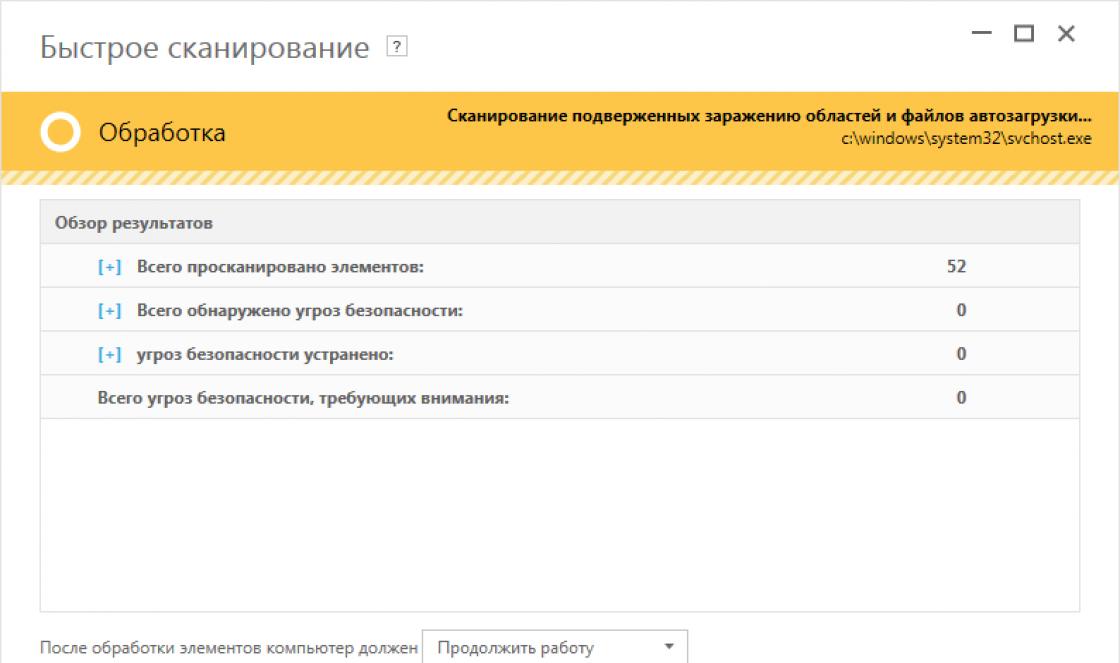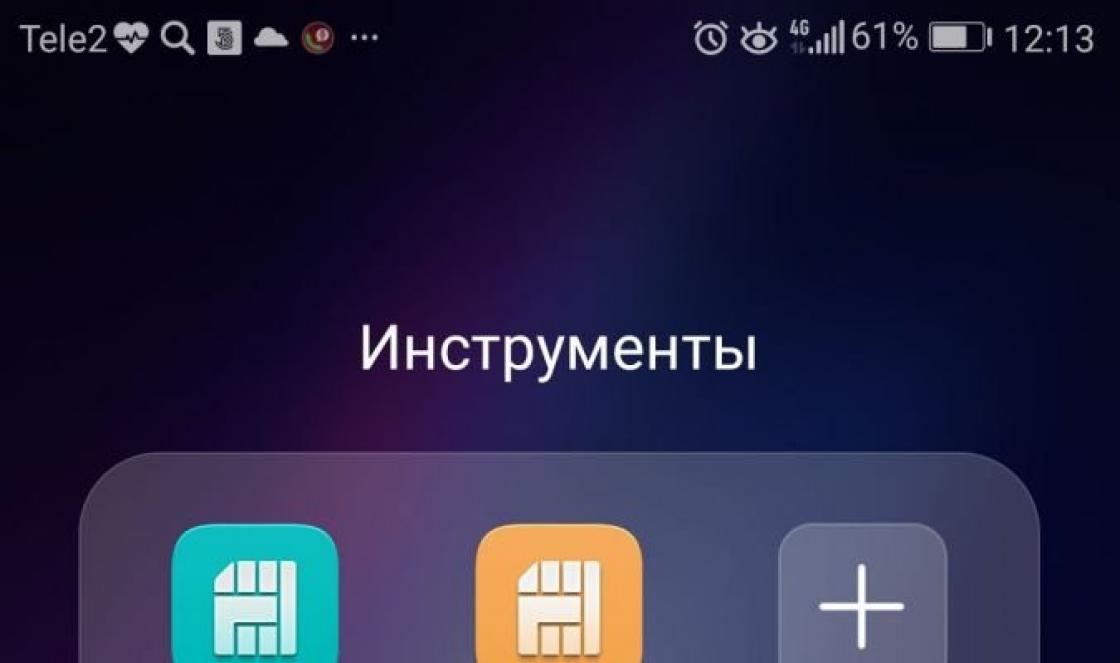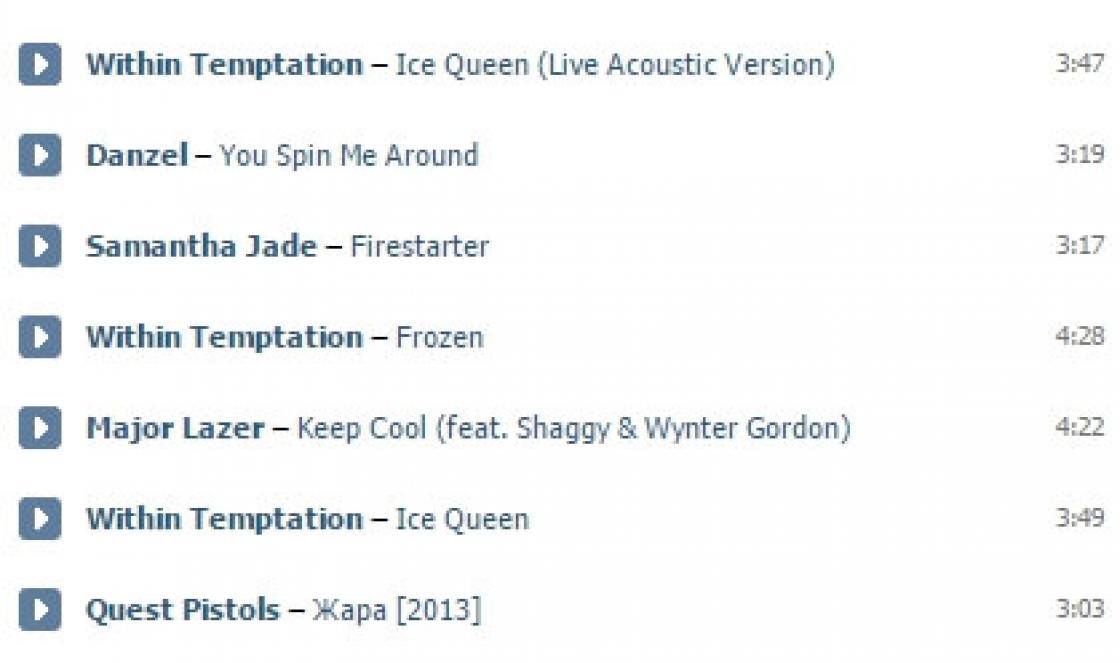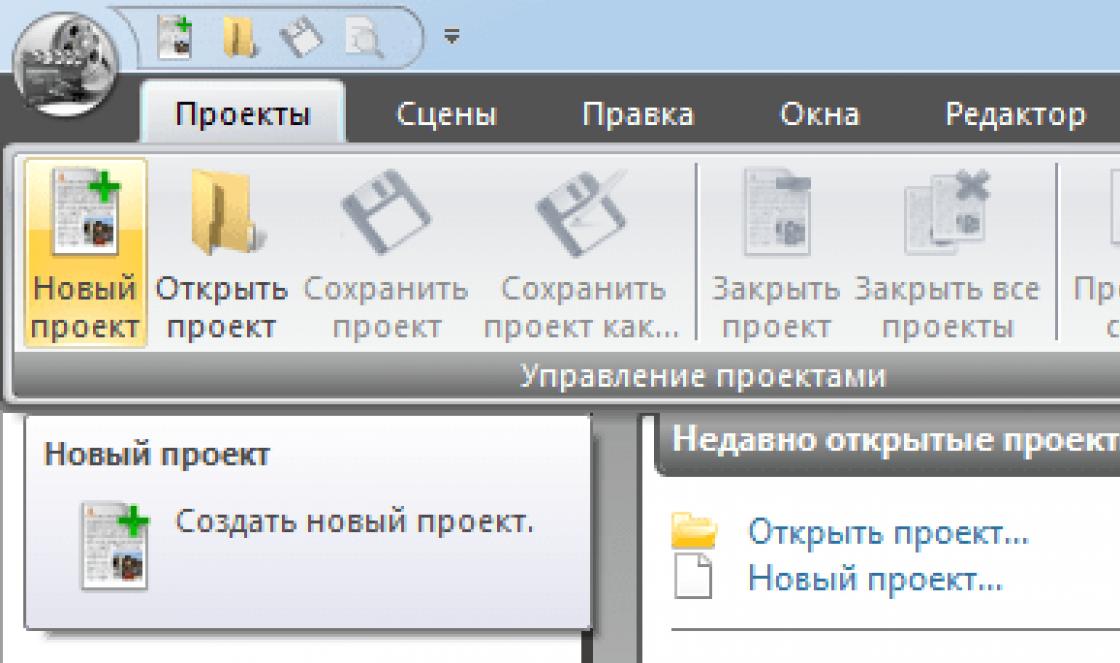Como acontece com qualquer outro programa, podem surgir problemas com o Internet Explorer: ou o Internet Explorer não abre páginas, ele nem inicia. Resumindo, podem ocorrer problemas com todos os aplicativos, e o navegador embutido da Microsoft não é exceção.
Os motivos pelos quais o Internet Explorer não funciona no Windows 7 ou os motivos pelos quais o Internet Explorer não funciona no Windows 10 ou em algum outro sistema operacional sistema Windows, mais do que o suficiente. Vamos tentar entender as "fontes" mais comuns de problemas do navegador e considerar maneiras de resolvê-los.
Add-ons causam problemas com o Internet Explorer
Não importa o quão estranho possa parecer, todos os tipos de add-ons podem desacelerar a operação de um navegador da web e causar uma situação quando um erro aparece em uma página do Internet Explorer. Isso se deve ao fato de que vários tipos de malware muitas vezes fingem ser complementos e extensões, e a instalação de apenas um desses aplicativos afetará negativamente o desempenho do navegador.
Para verificar se foi a configuração que causou a operação incorreta, siga estas etapas.
- Clique no botão Iniciar e selecione Executar
- Na janela Executar, digite o comando "C: \\ Arquivos de Programas \\ Internet Explorer \\ iexplore.exe" -extoff
A execução de tal comando iniciará o navegador Internet Explorer sem complementos.  Verifique se o Internet Explorer inicializa neste modo, em busca de erros e analise a velocidade do seu navegador. Se o Internet Explorer começou a funcionar corretamente, você deve examinar todos os complementos do navegador e desabilitar aqueles que afetam seu funcionamento.
Verifique se o Internet Explorer inicializa neste modo, em busca de erros e analise a velocidade do seu navegador. Se o Internet Explorer começou a funcionar corretamente, você deve examinar todos os complementos do navegador e desabilitar aqueles que afetam seu funcionamento.
É muito fácil determinar quais complementos causaram problemas com o Internet Explorer: basta desabilitá-los um por um (para fazer isso, clique no ícone Serviço na forma de uma engrenagem (ou a combinação de teclas Alt + X) e selecione Configurar complementos no menu que é aberto, reinicie navegador e observe as mudanças em seu trabalho
As configurações do navegador são a causa de problemas com o Internet Explorer
Se desativar os add-ons do navegador não ajudou a eliminar o problema, então você deve tentar redefinir as configurações do navegador. Para fazer isso, execute a seguinte seqüência de comandos.
- Clique no botão Iniciar e no menu selecione Painel de Controle
- Na janela Definir Configurações do Computador, clique em Opções da Internet

- Em seguida, vá para a guia Avançado e clique no botão Redefinir ....

- Confirme suas ações pressionando o botão Reset novamente

- Aguarde o final do processo de reinicialização e clique no botão Fechar
Vírus como causa de problemas com o Internet Explorer
Os vírus são uma causa comum de problemas com o Internet Explorer. Penetrando no computador do usuário, eles infectam arquivos e causam o mau funcionamento dos aplicativos. Para verificar se o malware é a causa raiz dos problemas do navegador, siga estas etapas.
- Baixe o software antivírus na Internet. Como exemplo, usaremos a versão mais recente do utilitário de cura gratuito DrWeb CureIt!
- Execute o utilitário como administrador
- Aguarde a conclusão da verificação e veja o relatório sobre os vírus encontrados

Vale ressaltar que às vezes os vírus bloqueiam o funcionamento dos aplicativos, ou seja, podem não permitir o início do navegador e a ida ao site para baixar o programa antivírus. Neste caso, você precisa usar outro computador para baixar o arquivo.
Corrupção da biblioteca do sistema como causa de problemas com o Internet Explorer
Podem surgir problemas com o Internet Explorer como resultado do trabalho dos programas para a chamada limpeza do PC: arquivos de sistema danificados e violação do registro de bibliotecas são consequências possíveis do trabalho de tais programas. Nesse caso, você pode restaurar a operação normal do navegador da web somente após registrar novamente as bibliotecas do sistema danificadas. Isso pode ser feito usando aplicativos especiais como o Utilitário Fix IE.
Se todos esses métodos não ajudaram a corrigir problemas com o Internet Explorer, então provavelmente o problema não é apenas com o navegador, mas também com o sistema como um todo, portanto, é necessário realizar uma restauração abrangente dos arquivos do sistema do computador ou reverter o sistema operacional para o ponto de restauração de trabalho criado.
Ficamos felizes em poder ajudá-lo a resolver o problema.
Enquete: Este artigo ajudou você?
Bem nãolumpics.ru
O Internet Explorer não abre: 8 maneiras de reviver seu navegador
Se o Internet Explorer não iniciar, você saberá imediatamente. Todos os navegadores funcionam em sua base, seja Opera, Mozilla, Chrome ou qualquer outro. Além disso, problemas no programa padrão do Windows podem desativar todo o sistema operacional.
Vamos ao que interessa. Qual é a causa das falhas e como corrigi-la?

Problema na página inicial
Talvez a opção mais inofensiva. Às vezes, o Internet Explorer não inicia devido a um conflito ao acessar a página inicial. Nesse caso, o problema é resolvido abrindo uma guia vazia. Abra o aplicativo Executar (Win + R) e digite iexplore about: blank. Se o programa foi aberto, vá diretamente para as configurações e altere a página inicial.
Suplementos e barras de ferramentas conflitantes
Aplicativos e barras de ferramentas adicionais que você instalou podem não apenas tornar o navegador significativamente mais lento, mas também causar erros e travamentos no programa. Para verificar isso, você precisa reabrir a janela "Executar" e inserir o seguinte comando:

Clique OK. O navegador agora será iniciado sem add-ons. Se tudo estiver em ordem, resta descobrir quais componentes causaram os problemas. Para fazer isso, vá ao menu "Ferramentas" (o ícone em forma de engrenagem), selecione o item "Configurar add-ons" e comece a desabilitar todos os add-ons um por um até que o IE comece a funcionar corretamente.
Configurações incorretas do navegador
Outra razão provável pela qual o Internet Explorer não inicia são as configurações incorretas do navegador. Nesse caso, a solução é fazer uma reinicialização completa e retornar às configurações padrão. Como fazer isso?
- Abra o "Painel de Controle".
- Vá para a seção "Definição das configurações do computador".
- Encontre o item "Opções do navegador".
- Clique na guia Avançado.
- Clique no botão "Reiniciar" e confirme a ação na janela pop-up.

Vírus
Se nenhuma das opções acima ajudar, verifique se há malware em seu computador. Para fazer isso, você pode usar qualquer antivírus, por exemplo:
- Spybot Search & Destroy;
- Lavasoft Adaware;
- Adwcleaner;
- Malwarebytes Anti-Malware.

É melhor verificar no modo de segurança do Windows. Para entrar, reinicie o computador e pressione a tecla F8 logo no início. No menu que aparece, selecione " Modo de segurança com suporte de rede. "Quando a verificação for concluída, reinicie o computador novamente.
Danos às bibliotecas do sistema
Se o Internet Explorer não iniciar depois de usar os utilitários de limpeza do PC, é provável que, junto com os arquivos danificados e desatualizados, aqueles necessários para o funcionamento do navegador tenham sido excluídos. Nesse caso, você pode restaurar o funcionamento do IE somente após registrar novamente e restaurar as bibliotecas do sistema. Existem também aplicativos especiais para isso, por exemplo, o utilitário Fix IE.

E se tudo mais falhar?
Às vezes, é impossível restaurar o navegador do sistema para funcionar usando métodos padrão e você precisa recorrer a métodos mais radicais. Tudo depende de qual sistema operacional você está usando.
Opção 1. Reinstale o IE (para Windows 7 e XP)
Infelizmente, esse método só é adequado para versões anteriores do Windows. O Internet Explorer 7 pode ser baixado e reinstalado como qualquer outro programa. O instalador pode ser baixado do site oficial da Microsoft. Observe que diferentes versões do navegador são adequadas para diferentes sistemas operacionais:
| Versão Windows | 7 | Vista | XP |
| Versão do Internet Explorer | 11 | 9 | 8 |
Como o navegador não funciona, é mais lógico baixar o arquivo do instalador em outro computador e copiá-lo para uma unidade flash USB.
Opção 2. Desativar IE (para Windows 8)
Uma solução alternativa para quem não inicia o Internet Explorer. o Windows 8 usa este navegador como embutido, então você não pode reinstalá-lo. A única opção é desligá-lo completamente. Como fazer isso?
- Vá para Painel de controle\u003e Ativar ou desativar componentes do Windows.
- Localize o Internet Explorer, desmarque a caixa de seleção e clique em OK.
- Reinicialize seu PC.

Depois disso, o IE ficará indisponível e você terá que usar um navegador diferente para acessar a Internet.
Opção 3. Reinstalar janelas
Se tudo mais falhar, você provavelmente precisará reinstalar o sistema operacional. O Internet Explorer será reinstalado junto com outros aplicativos padrão do Windows.
fb.ru
windows Explorer não está respondendo
Não consigo iniciar o Internet Explorer, o que posso fazer? Se, pela primeira vez, você perceber que o Internet Explorer parou de responder, o problema pode ser temporário.
Se o seu navegador parou de funcionar repentinamente e você não tem certeza do motivo, existem várias etapas que você pode seguir para corrigir o problema. Ao mesmo tempo, desativar a aceleração geralmente resolve alguns problemas com a exibição de páginas na Internet.
No entanto, alguns complementos podem fazer com que seu computador pare de responder ou exiba conteúdo indesejado, como anúncios pop-up. É difícil dizer qual arquivo está causando o problema, portanto, você deve excluir todos os arquivos da pasta temporária. Para obter mais informações, consulte Excluindo arquivos temporários da Internet.
Como o navegador não inicia e não podemos fazer upload dos favoritos a partir dele, teremos que procurá-los manualmente no computador. ID parou de funcionar.

O que fazer se o Internet Explorer não estiver respondendo
Muitos têm encontrado um problema quando o Internet Explorer não funciona após uma restauração do sistema ou como resultado de um ataque de vírus.

Depois disso, o programa funciona como novo. O Utilitário Fix IE é portátil e pode ser executado a partir de qualquer mídia.
Mas, a julgar pelos comentários, algumas pessoas são ajudadas pela redefinição usual das configurações do Internet Explorer. O que a corrente não fez - nada ajudou. Não ajudou. Está tudo igual, mas não existe nenhum IE e não consigo instalar nenhum 11. Fiz tudo ponto por ponto.
o Internet explorer apresenta erros constantes, o programa não responde, o que devo fazer?
O navegador Internet Explorer é atualizado regularmente. Essas atualizações resolvem muitos bugs em seu sistema.

Se não houver como instalar novas atualizações, isso significa que seu computador já foi atualizado.

Você pode determinar se é esse o caso, desabilitar esses add-ons e tentar executar o programa. Se essas soluções ainda não resolverem os problemas do Internet Explorer, pode ser necessário desligar a aceleração de hardware.
Você deve usar esta opção com cuidado, pois ela excluirá todas as suas configurações pessoais. Isso inclui senhas salvas, favoritos e muito mais.
Atualize para o Windows 8.1 - é grátis. Soluções para alguns problemas comuns do Internet Explorer. Para quaisquer atualizações do Internet Explorer que possam ser relevantes para este problema, certifique-se de que as configurações atualizações do windows contêm atualizações recomendadas e importantes.

O Internet Explorer não inicia! O que fazer e como reinstalar sem perder seus favoritos!
Encontrar soluções para esses problemas. Abra o componente Relatórios de problemas e resoluções clicando no botão Iniciar, Painel de controle, Sistema e manutenção e Relatórios e resoluções de problemas.
O Internet Explorer parou de responder. Esta foi a primeira vez que isso aconteceu.
Instalar um programa antivírus e mantê-lo atualizado ajuda a proteger o computador contra vírus. Para obter mais informações, consulte as Perguntas frequentes sobre complementos do Internet Explorer.

O Internet Explorer parou de responder. Isso acontece regularmente.
Antes de reinstalar o navegador, você deve salvar os favoritos em um arquivo e depois restaurá-los facilmente. Agora vamos desinstalar e instalar o navegador.
Internet para iniciantes
Um problema que ocorreu resultou no encerramento deste programa. Como faço para corrigir esse problema? Antes de instalar o IE, você precisa desinstalar o programa que está. Nós o removemos assim: Iniciar - Painel de Controle - Adicionar ou Remover Programas.
- Como escolher o caminho certo?
- Como remover um vírus do seu computador
- Configuração da Internet e rede local
- Problemas de computador
- Redes sociais
- Instalando programas e configurando janelas
Obrigado, tentei tudo isso, mas não consigo remover o IE, ele desapareceu da lista de programas e não é exibido em Seu desinstalador, embora haja um quebra-cabeça no Arquivo de programa ...
Isso não quer dizer que os casos em que o Internet Explorer não funciona são bastante comuns. No entanto, muitos usuários enfrentam esse problema. E o mais importante, muitos deles simplesmente não sabem como lidar com esse erro.
Falhas no IE podem ocorrer por vários motivos. Freqüentemente, isso acontece devido a falhas no próprio programa e, às vezes, é influenciado por circunstâncias indiretas. Por exemplo, muita carga da CPU. Além disso, muitas vezes a perda de desempenho está associada a complementos instalados, infecção por arquivos maliciosos. De uma forma ou de outra, é necessário corrigir o erro para restaurar o funcionamento normal do navegador. Como fazer isso é o nosso tópico principal do artigo de hoje, e falaremos sobre isso diretamente.
Chamamos a atenção para o fato de que o artigo vai falar sobre o motivo pelo qual o Internet Explorer não funciona, ou seja, não quer iniciar. No entanto, em alguns casos, as dicas descritas nele ajudam com outros problemas com este navegador.
Vamos ao que há de mais importante. Ou seja, analisamos por que o IE não deseja iniciar e o que fazer para virar a situação em uma boa direção. E há muitas maneiras de fazer isso, leia sobre elas abaixo. Vamos analisar todos os métodos um por um. Mesmo que um ou dois não funcionem para você, não se desespere, mas tente fazer o que está escrito a seguir.
Se o navegador IE travar
Isso acontece com frequência quando o Internet Explorer congela e não há nada crítico aqui. Se isso acontecer, apenas reinicie seu navegador. Feche e reabra. Mas muitas vezes ele não responde a nenhuma ação, então você precisa fazer o seguinte:
É isso, o programa está fechado, você pode reiniciá-lo. Mas antes disso, recomendamos que você reinicie também o computador inteiro para que não haja tais falhas.
Redefinir para as configurações padrão
Um método universal, pois ajudará a eliminar o problema em diferentes casos. Basta redefinir as configurações para os padrões, ou seja, aqueles que foram originalmente instalados antes das intervenções.
É especialmente bom usar esta opção nos casos em que o navegador parou de funcionar devido a configurações incorretas (incluindo aquelas feitas pelo próprio navegador).
Vamos começar:

É importante ressaltar que este método é muito eficaz, pois não requer a entrada no próprio navegador. Isso é especialmente importante quando ele não inicia completamente.
Reinicializamos o computador e iniciamos o Internet Explorer para ter certeza de que funciona. Se o programa ainda não abrir, siga os conselhos adicionais.
atualização do Windows
A instalação de novas atualizações pode ajudar a restaurar o funcionamento do IE. Portanto, vale a pena tentar atualizar os componentes do Windows.
Se houver alguma atualização disponível para o seu sistema operacional, você poderá vê-la na barra de tarefas, no canto direito. Para fazer isso, clique neste ícone:
Na janela você precisa pressionar o botão “ Instalar atualizações”.

Em uma nova janela que se abre, aceite o contrato e clique em “ Feito”. Estamos aguardando a instalação completa de todos os componentes.

Se você desativou as atualizações automáticas, precisa verificá-las você mesmo:
- Vá para o Painel de Controle.
- Abra a seção “ Centro de atualizaçãojanelas”.
- E aí clique no botão “ verificando atualizações”. Caso sejam encontrados, instale-os conforme descrito acima.
Tentando desativar complementos do IE
Alguns complementos, especialmente se houver um grande número deles instalados, podem não ser compatíveis uns com os outros. Isso geralmente causa perda total ou parcial da funcionalidade dos navegadores da web.
Para se certificar de que esta versão da inoperabilidade do programa é confiável, você precisa iniciar o IE com os complementos desativados:

E se o programa iniciar, significa que ainda há um conflito entre addons. Isso significa que eles devem ser desativados e completamente removidos. Isto se faz do seguinte modo:

Tenha cuidado ao desabilitar add-ons do sistema! Isso pode resultar na perda de funcionalidade de alguns elementos do navegador.
Verificação de vírus
Todos os dias surgem mais e mais vírus. Não é nenhuma exceção que você encontrou algum código malicioso que proíbe a operação do Internet Explorer. Portanto, você deve instalar um antivírus (se ainda não estiver instalado) e verificar se há vírus em todo o computador.
Se forem encontrados, execute imediatamente uma limpeza completa de cavalos de Tróia e malware.
Reinstalação
Se você chegou a este ponto de nosso artigo, mas não conseguiu restaurar a operação do Internet Explorer, neste caso recomendamos removê-lo completamente do seu computador e instalar a versão mais recente baixando-a do site oficial da Microsoft. Abaixo, fornecemos artigos sobre como removê-lo e reinstalá-lo em seu computador.
Provavelmente, um método semelhante deve ajudar. Caso contrário, descreva o seu problema com mais detalhes e o resolveremos juntos.
Se o seu navegador parou de funcionar repentinamente e você não tem certeza do motivo, existem várias etapas que você pode seguir para corrigir o problema.
O navegador pode parar de funcionar, não responder, não carregar sites como esperado ou fechar repentinamente.
O Internet Explorer é geralmente muito estável e a maioria dos problemas que você enfrenta podem ser facilmente resolvidos atualizando seu navegador ou o sistema como um todo.
Além disso, o navegador IE pode ficar instável ao adicionar certos complementos ou plug-ins, o que significa que você pode precisar desinstalar esses plug-ins (pelo menos temporariamente) para ver se eles são a fonte do problema.
Se nada resolver o problema, pode ser necessário redefinir completamente as configurações do navegador Internet Explorer.
Certifique-se de ter o software mais recente instalado
O navegador Internet Explorer é atualizado regularmente. Essas atualizações resolvem muitos bugs em seu sistema. Você pode fazer com que seu navegador seja atualizado automaticamente. Como atualizar automaticamente seu navegador:
- Abra seu navegador.
- Clique no ícone "ajuda".
- Clique na opção "Sobre".
- Marque a caixa “instalar novas versões automaticamente”.
Você também pode ir ao site principal da Microsoft para encontrar novas versões do IE.
Se você tem certeza que você tem última versão navegador e deseja certificar-se de que todas as atualizações do sistema estão instaladas, faça o seguinte:
- Windows XP, Windows 7, clique no botão Iniciar.
- Windows 8: ícone no lado direito da tela.
- Clique no ícone do Windows Update.
- Clique para instalar atualizações.
Se não houver como instalar novas atualizações, isso significa que seu computador já foi atualizado.
As vezes, aplicativos de terceiros pode contribuir para a instabilidade do Internet Explorer. Você pode determinar se é esse o caso, desabilitar esses add-ons e tentar executar o programa.
Para desativar complementos, barras de ferramentas e plug-ins:
- Clique no ícone do serviço.
- Clique em Gerenciar Complementos.
- Windows XP, 7: você precisará examinar cada categoria, uma por uma.
- Windows 8: Selecione Todos os complementos.
- Clique em cada um e, em seguida, clique no botão desativar.
- Clique em fechar.
Se essas soluções ainda não resolverem os problemas do Internet Explorer, pode ser necessário desligar a aceleração de hardware.
A aceleração de hardware é usada para melhorar o desempenho de sua placa gráfica. Isso nem sempre é necessário e você pode reduzir o desempenho. Ao mesmo tempo, desativar a aceleração geralmente resolve alguns problemas com a exibição de páginas na Internet.
A última coisa que você pode fazer para personalizar seu navegador é redefini-lo para as configurações padrão.
Você deve usar esta opção com cuidado, pois ela excluirá todas as suas configurações pessoais. Isso inclui senhas salvas, favoritos e muito mais.
- Clique no ícone "serviço".
- Clique em "Opções da Internet".
- Clique em "privacidade".
- Clique em "reset".
- Por favor confirme.
- Clique em fechar.
- Clique OK.
Se erros críticos aparecerem no Internet Explorer 11, geralmente é suficiente reinstalar o navegador para restaurá-lo à operação normal. Mas, em alguns casos, você pode ignorar e redefinir os parâmetros ou retornar pagina inicial.
Reiniciar parâmetros
Vamos considerar o procedimento para redefinir e restaurar o navegador Internet Explorer usando o exemplo da versão 11 do programa instalado no Windows 7. Para redefinir as configurações do Internet Explorer 11, inicie o navegador da web. Mais longe:
Depois de concluir o procedimento para reverter as configurações do Internet Explorer, você precisa reiniciar o computador. Na próxima vez que você iniciar o navegador, verá que temos os parâmetros iniciais configurados.
Mudar a página inicial
Se você não deseja redefinir as configurações do Internet Explorer 11 para o estado original, mas deseja apenas alterar a página inicial do navegador, siga estas etapas:

Se você não precisar de uma página inicial específica ao iniciar o Internet Explorer 11, marque a caixa Inicializar ao lado de Iniciar com guias. Nesse caso, da próxima vez que você iniciar o navegador, a página que você visualizou na Internet antes de fechar a janela do programa será aberta. 
Se a página inicial foi alterada à força por um aplicativo de vírus, antes de retornar os dados originais, você precisa limpar o computador da infecção da Internet.
Verifique o sistema com um antivírus, além de executar uma varredura em utilitários anti-malware gratuitos, como o Malwarbytes.
Recuperação de navegador
Se redefinir as configurações e alterar manualmente a página inicial não ajudar a resolver as falhas no Internet Exlorer 11, tente restaurar a operação normal de seu navegador reinstalando-o.
- Abra o painel de controle. Defina a exibição para "Ícones grandes". Vá para a seção "Programas e Recursos".

- No menu à esquerda, clique no link Ativar ou Desativar.

- Encontre o Internet Explorer 11 entre os componentes instalados, desmarque-o e clique em "OK". Aguarde até que o Windows conclua a alteração do recurso.

- Reinicie seu computador para salvar a configuração. Após a reinicialização, volte para a janela de ativação / desativação de componentes do Windows e marque a caixa próxima a Internet Exlorer novamente. Aguarde novamente que o Windows conclua a alteração da função e reinicie o computador.

Lembre-se de que as funções do Windows Internet Exlorer não se limitam à exibição de páginas da web. Todas as versões do IE, incluindo 11, são essenciais aplicativos do sistema, sem o funcionamento normal do qual não se pode esperar a estabilidade do sistema. Portanto, o Internet Explorer não pode ser removido; se você não for usar o navegador embutido, basta instalar outro navegador e esquecer o IE.
AT Windows 10 um novo navegador apareceu Microsoft borda... Interface simplificada, ergonomia aprimorada e rico conjunto de recursos Microsoft borda distinguir este navegador de seu antecessor. No entanto, se você preferir Internet Explorer, mostraremos como encontrar e iniciar este navegador.
Iniciando o Internet Explorer do Microsoft Edge
Aberto em Microsoft borda a página da web em que você está interessado. Clique no menu Ações adicionais e selecione Abra no Internet Explorer:
A página da web selecionada será aberta no Internet Explorer.
Encontre o Internet Explorer usando a linha de comando
Clique + [R]para abrir o comando corda... Digite iexplore e clique em Está bem confirmar:
Encontre o Internet Explorer na caixa de pesquisa
Clique na linha pesquisa e entrar Internet Explorer... Quando um aplicativo aparecer, selecione-o. Por conveniência, o atalho do IE pode ser fixado em barra de tarefas ou no menu Começar:
Abra o Internet Explorer com Cortana
Se a Cortana estiver habilitada em seu computador, você pode usar seu assistente pessoal para abrir Internet Explorerapenas dizendo "Ei Cortana. Abra o Internet Explorer" (Ei Cortana. Abra o Internet Explorer):
Como tornar o Internet Explorer seu navegador padrão
Descobrir Internet Explorerum dos métodos propostos. Entre no menu Ferramentas > Internet Explorer \u003e favorito Programas... Clique Use como padrão:
Clique Está bem sair Propriedades do navegador.
Como criar um atalho para o Internet Explorer na área de trabalho
Existe uma maneira fácil de colocar o Internet Explorer de volta em sua área de trabalho. Abra o favorito Executare execute o comando shell: AppsFolder para abrir a pasta Formulários Windows 10:
Clique com o botão direito em Internet Explorer >Criar atalho:

Rótulo Internet Explorer aparecerá na área de trabalho.
Imagem: © Tinh Khuong - Unsplash.com